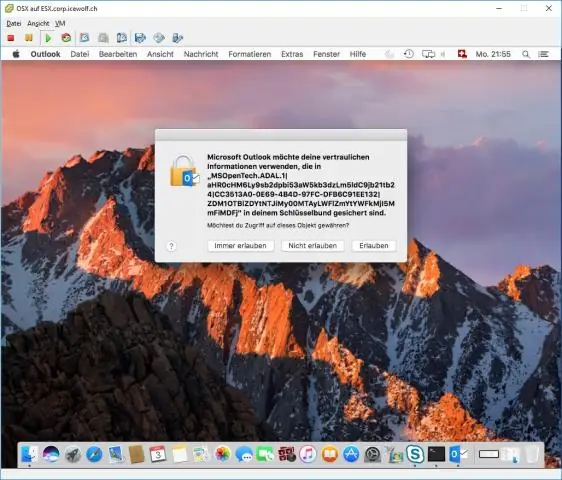
Съдържание:
- Автор Lynn Donovan [email protected].
- Public 2023-12-15 23:43.
- Последно модифициран 2025-01-22 17:18.
На на Раздел „Файл“щракнете върху Настройки на акаунта>Настройки на акаунта. В на Диалогов прозорец Настройки на акаунта, включен адресните книги раздел, щракнете върху Нов. Ако твоят OutlookAddressBook е в списъка, щракнете върху Затвори и веднага отидете на „Маркирай папката за контакт за използване с вашия адресна книга 'раздел.
Също така трябва да знаете къде е моята адресна книга в Outlook 2016?
- В Outlook 2016 щракнете върху Хора в долния прозорец.
- Щракнете с десния бутон върху папката с контакти в левия панел.
- Щракнете върху Свойства.
- Щракнете върху раздела Адресна книга на Outlook.
- Поставете отметка в квадратчето Показване на тази папка като адресна книга за електронна поща.
- Запазете направените промени, като щракнете върху OK.
- Затворете и отворете отново Outlook 2016.
Второ, къде да намеря контактите си в Outlook? Office 2013 За манекени За да видите вашите Контакти списък на Outlook .com, щракнете върху стрелката до Outlook име в горната част на екрана и изберете Хора в лентата. Ако искате да сортирате съдържанието на вашия Контакти списък, щракнете върху иконата на зъбно колело в най-дясната част на лентата.
Човек може също да попита как да импортирам моята адресна книга в Outlook 2016?
Импортирайте контакти в Outlook
- В горната част на лентата на Outlook 2013 или 2016 изберете Файл.
- Изберете Отваряне и експортиране > Импортиране/експортиране.
- Изберете Импортиране от друга програма или файл и след това изберете Напред.
- Изберете Стойности, разделени със запетая, след което изберете Напред.
- В полето Импортиране на файл прегледайте файла с контакти и след това щракнете двукратно, за да го изберете.
Къде се съхраняват контактите ми в Outlook?
Щракнете върху "Старт", за да отворите менюто "Старт" и полето за търсене. Въведете „%USERPROFILE%AppDataLocalMicrosoft Outlook "(без кавички) в полето за търсене в менюто "Старт". Натиснете клавиша "Enter" на клавиатурата си, за да изведете прозорец на папка.
Препоръчано:
Как да възстановя и възстановя база данни на Postgres?

Ако създадете резервно копие с помощта на pg_dump, можете лесно да го възстановите по следния начин: Отворете прозореца на командния ред. Отидете в папката Postgres bin. Например: cd 'C:ProgramFilesPostgreSQL9.5in' Въведете командата за възстановяване на вашата база данни. Въведете парола за вашия потребител на postgres. Проверете процеса на възстановяване
Как да спра Google да прескача в адресната ми лента?

Google Chrome – Деактивирайте търсенията от адресната лента Отворете Google Chrome. Превъртете до Активиране на бутона за търсене в полето за всичко. Изберете Disabled
Къде е адресната книга на Windows?
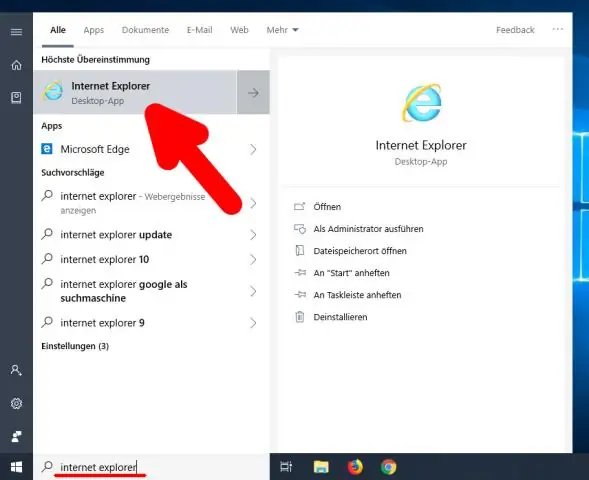
Папката с контакти (мениджър) на Windows Контактите на Windows могат да бъдат достъпни от менюто "Старт" на Windows Vista. В Windows 7 и 8 можете да прегледате вашата потребителска папка и да я отворите директно. Като алтернатива можете да го отворите с Run или Search, като напишете „wab.exe“или „contacts“. Вашата папка с контакти почти гарантирано е празна
Как да импортирам контакти в адресната книга на Outlook?
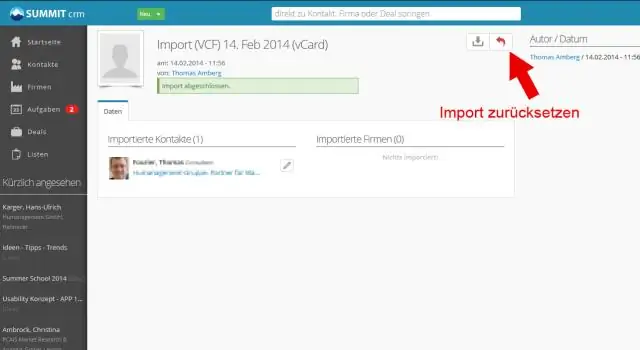
Импортиране на контакти в Outlook В горната част на лентата на Outlook 2013 или 2016 изберете Файл. Изберете Отваряне и експортиране > Импортиране/експортиране. Изберете Импортиране от друга програма или файл и след това изберете Напред. Изберете Стойности, разделени със запетая, след което изберете Напред. В полето Импортиране на файл прегледайте файла с вашите контакти и след това щракнете двукратно, за да го изберете
Къде е адресната книга в Outlook 365?
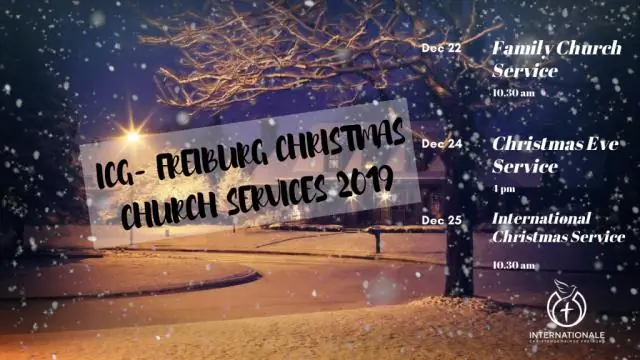
В Outlook изберете Хора в долната част на екрана. По подразбиране виждате личните си контакти. За да видите други адресни книги, в групата Търсене на лентата изберете Адресна книга. Използвайте падащия списък под Адресна книга, за да видите всички различни адресни книги и списъци с контакти във вашата организация
